
在日常生活中,有时候看到一张图片,可能会想知道图片中的场景位置等相关内容,或者寻找类似的图片。但是由于图片中的内容很难用语言描述,很多用户无法搜索。针对这种情况,百度为用户提供了强大的百度地图阅读功能,用户可以通过图片搜索相关内容和相似图片。而且它直接从百度的图库智能搜索,搜索结果更精准。可能很多用户还是不知道怎么用。今天,它给用户带来了一个关于在WinXP系统中使用百度地图阅读的教程。有需要的用户赶紧去了解一下吧!
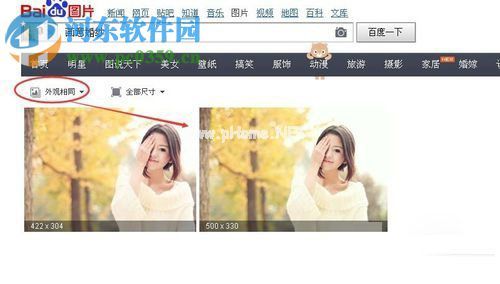
方法/步骤
1.首先,我们在浏览器中打开百度。进入界面后,我们点击百度左侧的“相机”图标。

2.然后我们进入百度的图像识别界面,支持两种模式:将图标拖动到识别区域,选择本地上传图片。用户可以根据实际需要进行选择(如果用户有图片的地址,也可以粘贴图片的地址)。
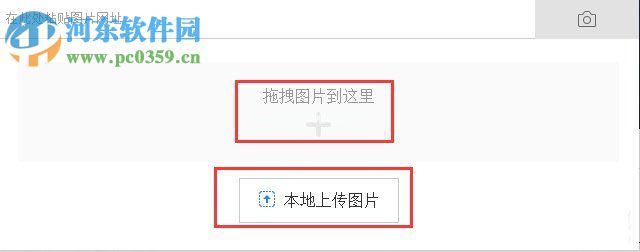
3.比如我选择“本地上传图片”,进入“选择要上传的文件”窗口,然后选择我们要搜索的图片,如下图所示:

4.系统会自动匹配相关图片,我们点击“All Size”(这也为用户的智能提供了最佳猜测)。

5.如果需要查找外观相同的图片,可以通过选择左上角的“相同外观”在百度中查找相同的图片,也可以根据自己的需要打开对应的图片链接。
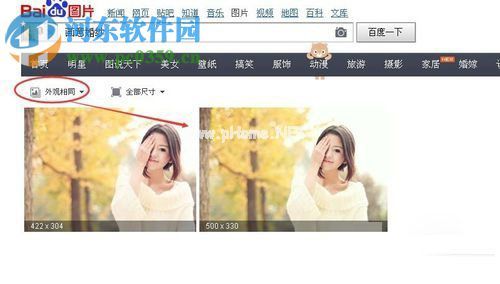
6.同样,如果用户需要选择外观相似的图片,我们可以点击“外观相同”右侧的下拉菜单,然后选择“外观相似”。

7.然后,百度会自动检索类似图片。

以上是WinXP使用百度阅读地图的详细教程。其他系统的用户也可以参考。其实方法是完全相通的。